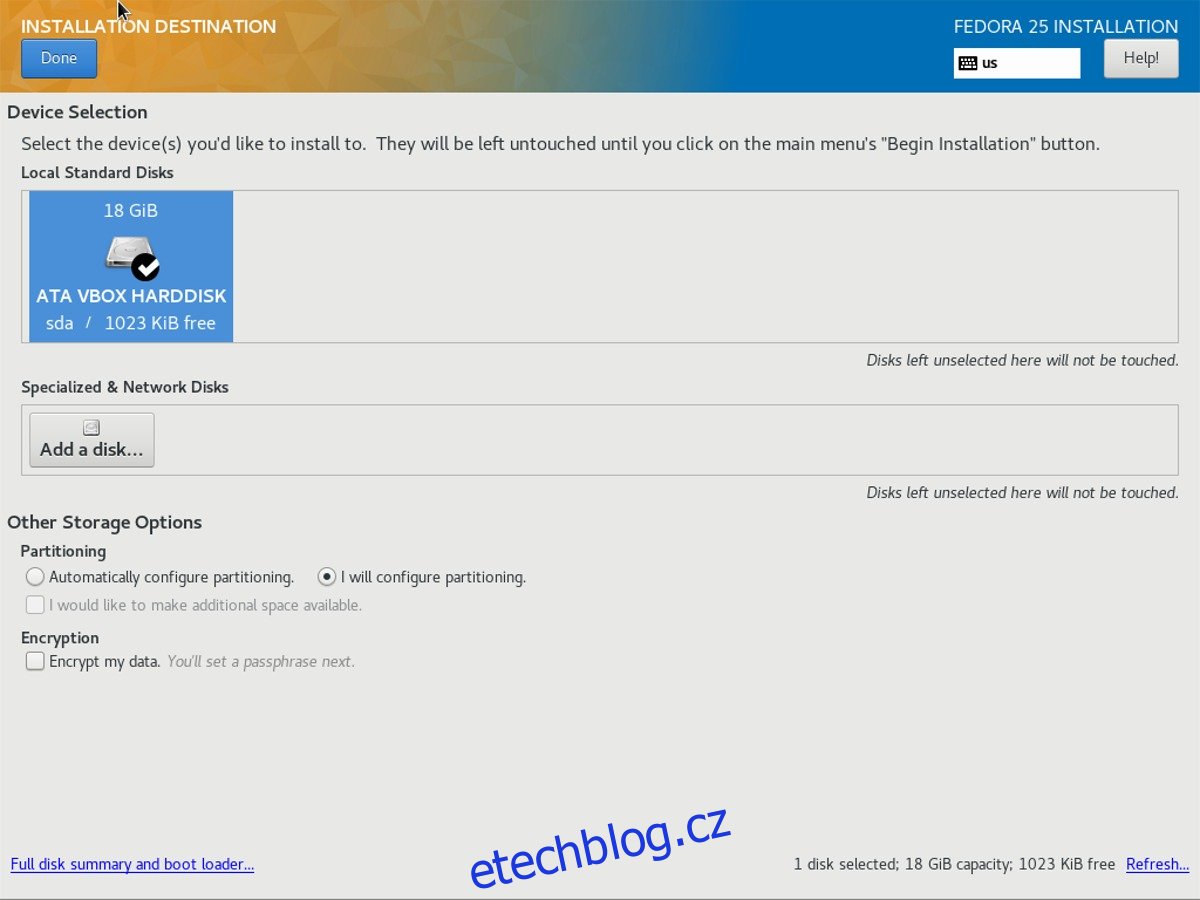Linuxové servery jsou složité a obtížně nastavitelné, zvláště pokud jste nový uživatel. V důsledku toho se objevilo mnoho projektů, které usnadnily vlastní linuxový souborový server. Jedním z takových projektů, který se pokouší vlastnit a provozovat linuxový NAS, je Amahi. Projekt Amaha se pyšní tím, že usnadňuje instalaci, jednoduché uživatelské rozhraní a srozumitelnost operací. V tomto článku si projdeme, jak nainstalovat Amahi 10 a nastavit s ním kompletní Linuxový NAS.
Poznámka: Ke spuštění Amahi budete potřebovat starý počítač nebo server, který může být vždy zapnutý. Nemáte takový hardware? Zvažte to vyzkoušet na VPS, protože je to možné.
Table of Contents
Nainstalujte Fedora Server 25
Amahi je serverová technologie pro Linux, ale není to něco, co by si kdokoli mohl stáhnout a vypálit na USB disk. Místo toho budete muset vzít existující serverový operační systém, spustit instalační nástroj Amaha a převést váš systém na „HDA“. Obvykle se používá serverový OS Fedora Server.
Serverový software Amaha je ve svém aktuálním vydání 11 na Fedora Server 27. To znamená, že v tomto tutoriálu se zaměříme na Amahi 10 s Fedora Server 25, protože je spolehlivější a instalátor funguje lépe. Obecně řečeno, je v pořádku používat tyto starší verze serveru Fedora, navzdory novým verzím, protože veškerý software pro váš server je aktualizován prostřednictvím oficiálního úložiště softwaru Amahi.
Získání starších verzí Fedora Server není nemožné, i když to vývojáři odrazují, protože projekt by preferoval použití jejich nejnovější verze. Nejrychlejším způsobem, jak získat Fedoru 25, je použít nástroj wget. Otevřete terminál a stáhněte si nejnovější soubor ISO serveru F25.
wget https://download.fedoraproject.org/pub/fedora/linux/releases/25/Server/x86_64/iso/Fedora-Server-netinst-x86_64-25-1.3.iso
Stažení ISO instalátoru sítě F25 Server nebude trvat příliš dlouho, protože je mnohem menší než celé ISO ISO. Po dokončení stahování uchopte Etcher pro Linux zapojte 1GB USB flash disk a použijte jej k flashování ISO souboru.
Nyní, když je Fedora 25 na USB disku, věnujte čas vytvoření nového Účet Amaha. Během vytváření účtu budete dotázáni na několik otázek o vaší síti, mějte tedy tyto informace připraveny. Nástroj pro vytvoření účtu navíc vygeneruje instalační kód. Tyto informace si uložte, protože je budete později potřebovat.
Dělení oddílů
Rozdělení Fedora Serveru je velmi důležité kvůli tomu, jak Amahi funguje. Nevybírejte „AUTOMATICKY“, protože to nastaví rozložení oddílů LVM a potenciálně pokazí vaše nastavení Amahi. Místo toho po zavedení souboru ISO F25 klikněte na ikonu pevného disku pod „SYSTÉM“, vyberte pevný disk, na který chcete nainstalovat, a zaškrtněte políčko vedle „Nakonfiguruji rozdělení“.
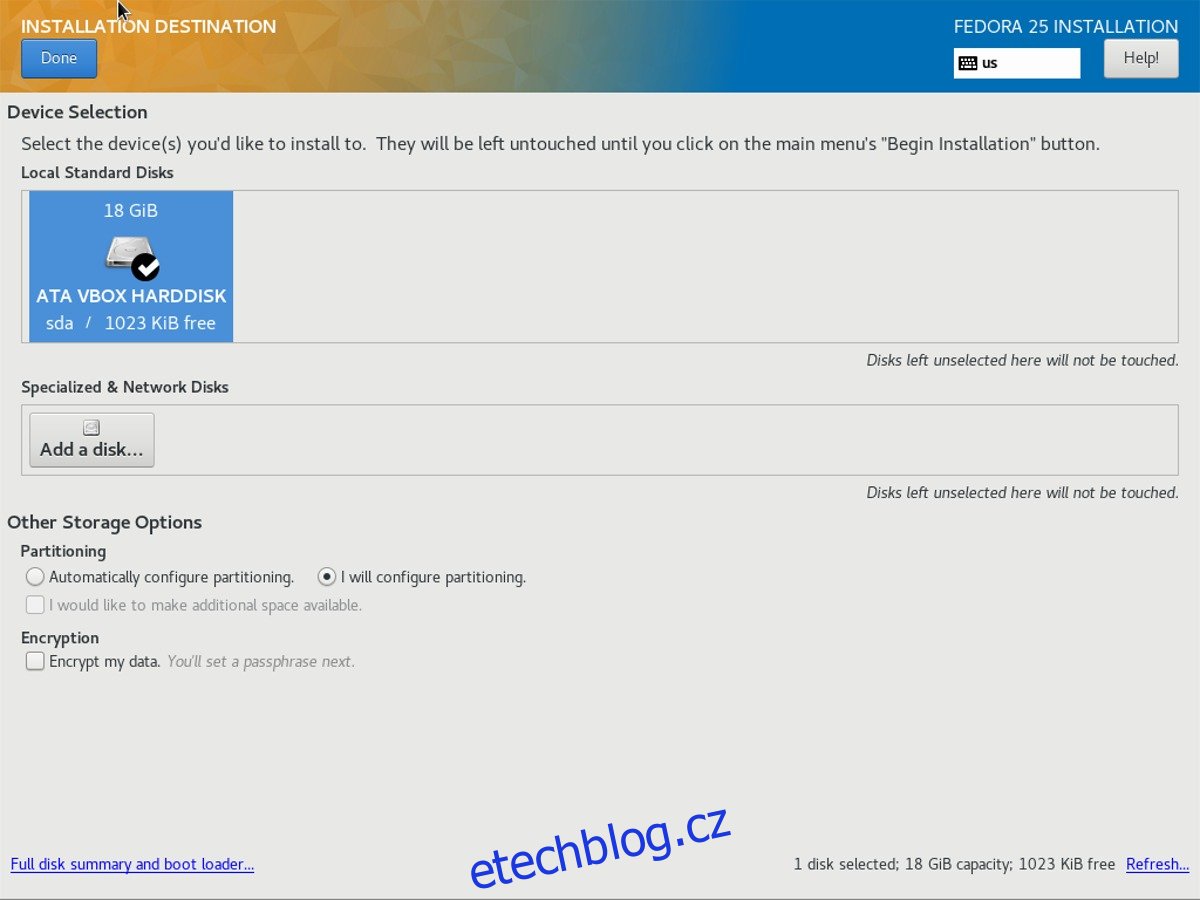
Kliknutím na tlačítko „HOTOVO“ přejdete do nástroje pro rozdělení disku Anaconda. V tomto nástroji klikněte na tlačítko mínus, abyste odstranili absolutně všechny oddíly, které se aktuálně nacházejí na pevném disku. Poté najděte rozevírací nabídku, otevřete ji a změňte ji z „LVM“ na „STANDARD“.
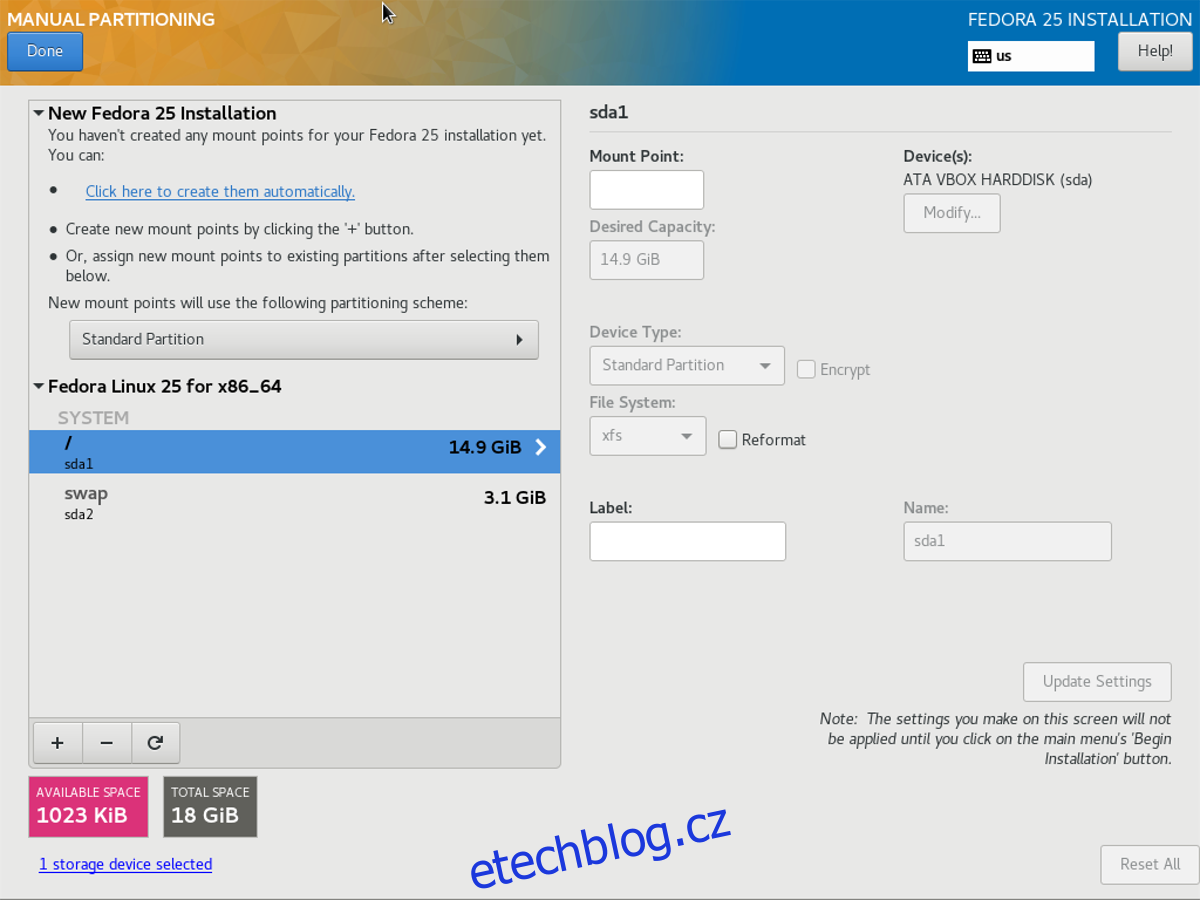
Poznámka: Dělič oddílů se bude chtít změnit ze „STANDARDNÍ“ na „AUTOMATICKY“, takže jej možná budete muset změnit zpět více než jednou.
Kliknutím na tlačítko + vytvoříte nový oddíl. Vyhledejte „bod připojení“ a změňte jej na /.
Zkuste dát kořenovému oddílu většinu místa na pevném disku.
V tomto příkladu výukového programu má jednotka serveru Amaha 18 GB. 14,9 GB místa jde do kořenového oddílu a zbývající místo jde do oddílu SWAP.
Po nastavení všech oddílů klikněte na „Hotovo“ pro návrat do předchozí nabídky.
Uživatelé UEFI
Obecně řečeno, UEFI není pro domácí server nutné. Většina uživatelů by měla být schopna uniknout pouze pomocí bootování BIOSu. Nemůžete použít BIOS? Pokud ano, po vytvoření kořenového oddílu vytvořte oddíl Fat32 o velikosti 512 MB. Pod bodem připojení vyberte /boot/efi.
Jakmile je oddíl EFI připraven, použijte zbytek místa na disku k vytvoření oddílu SWAP.
Zahajte instalaci
Nastavení oddílů je obtížná část. Zbytek instalace je celkem snadný. Vyberte „Výběr softwaru“. V této části vyberte „Minimální instalace“. Vpravo vyberte „Standardní“ a kliknutím na „Hotovo“ se vraťte do hlavní nabídky. Kliknutím na „Zahájit instalaci“ zahájíte proces instalace.
Zatímco Fedora Server dokončí instalaci, nastavte uživatelské jméno. NENASTAVUJTE KOŘENOVÉ HESLO!
Nainstalujte Amaha
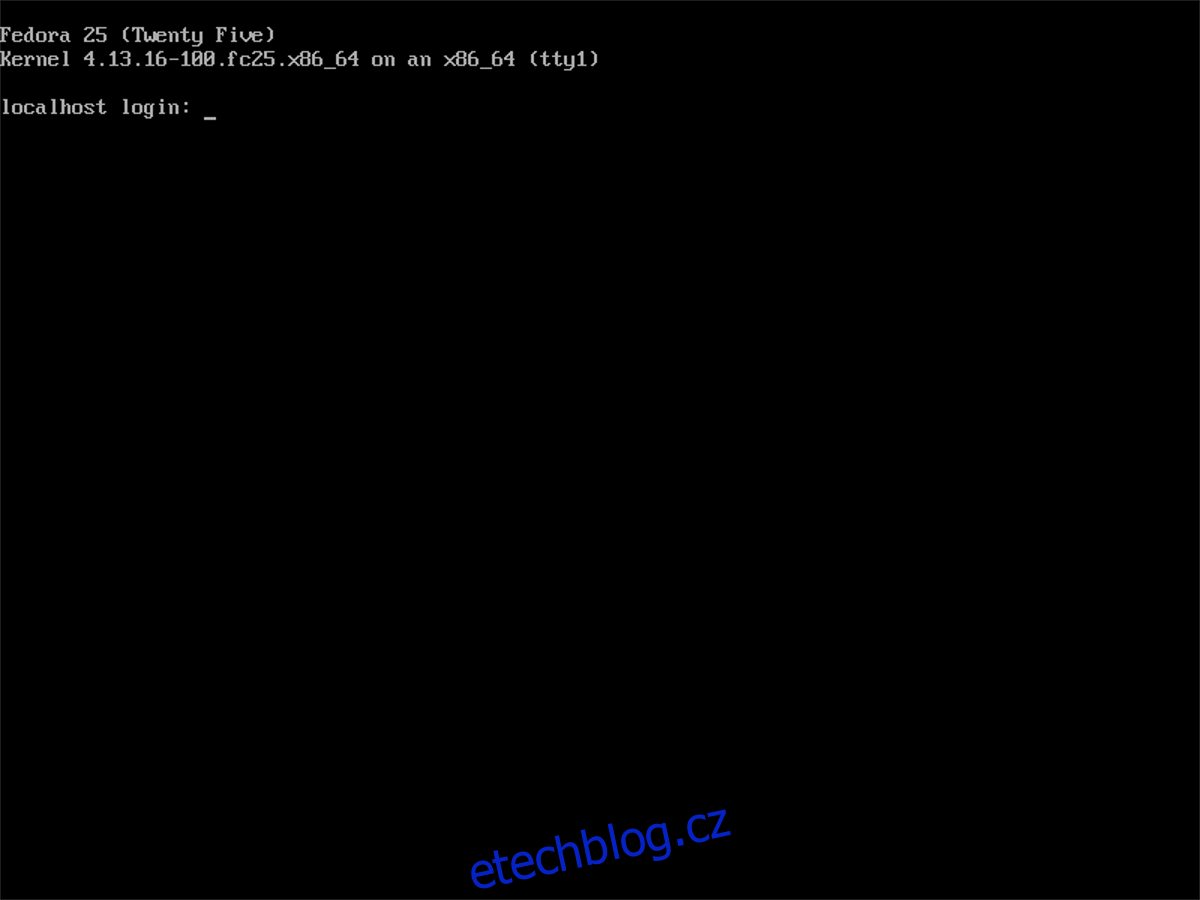
Nyní, když je server Fedora spuštěn a běží, je čas nainstalovat Amahi 10. Než cokoliv uděláte, spusťte příkaz ping, abyste se ujistili, že vaše síťové připojení na serveru funguje:
ping google.com -c3
Stáhněte a nainstalujte Amaha RPM:
sudo -s rpm -Uvh https://f25.amahi.org/noarch/hda-release-10.0.0-1.noarch.rpm
Nakonec nainstalujte nástroje Amaha. Nezapomeňte nahradit „VÁŠ INSTALAČNÍ KÓD“ kódem, který vám Amahi poskytne po vytvoření nového účtu.
dnf -y install hda-ctl hda-install YOUR-INSTALL-CODE
Pomocí Amaha
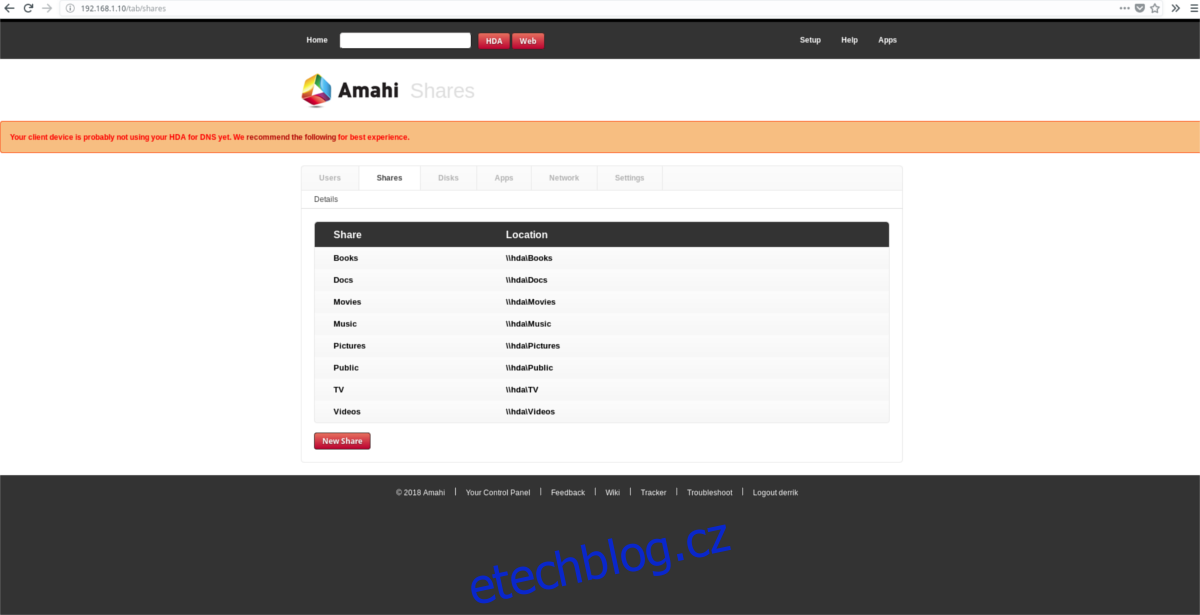
Na rozdíl od mnoha jiných softwarových nástrojů Linux NAS, Amahi opravdu nemusí být konfigurován. Sdílení souborů by mělo být okamžitě připraveno k použití. Chcete-li používat svůj server, přihlaste se přes webové rozhraní a přizpůsobte si svůj server (pokud se tak rozhodnete). Otevřete novou kartu prohlížeče a přistupujte přes:
https://server-local-ip-address
Nejste si jisti, jaká je IP adresa serveru? Zkuste tento příkaz:
ip addr show
Uživatelé mohou také pokračovat a nainstalovat různé aplikace z obchodu Amaha. Další informace o aplikacích tady.
Upgrade na Amaha 11
Jak bylo uvedeno dříve v článku, server Amahi běží na starší verzi serveru Fedora. Vývojáři si dávají na čas s vydáváním nových verzí softwaru, takže to tak prostě chodí. Pokud svůj server používáte pouze pro Amahi a nepotřebujete nejnovější balíčky, je to v pořádku. Starší verze Fedory nemají oficiální podporu od vývojářů, ale to by neměl být problém.
Pokud se s Amahi 10 necítíte dobře, zvažte upgrade na verzi 11, protože používá Fedoru 27, která má stále určitou podporu, i když 28 je nyní venku. Přečtěte si příspěvek na Wiki Amahajak jde o to, jak upgradovat vaši instalaci.